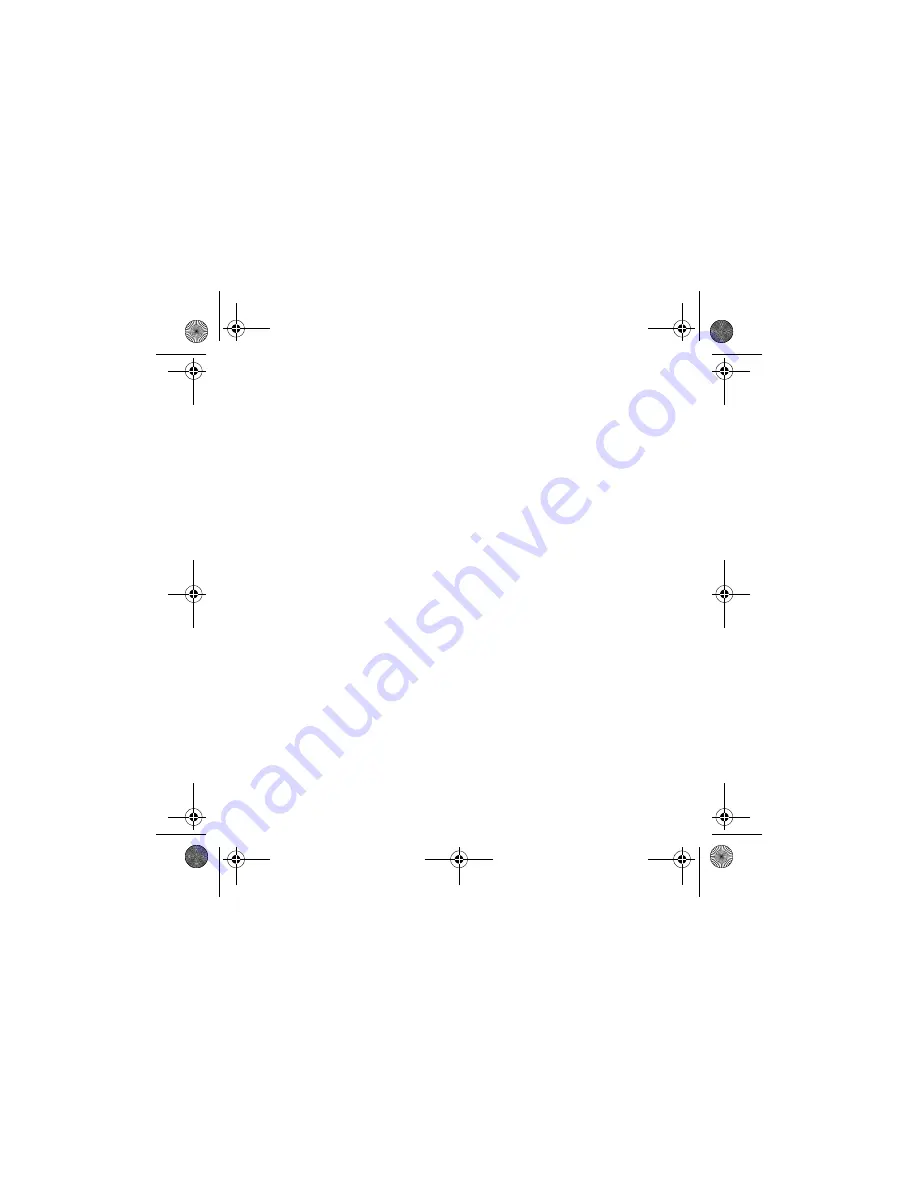
18
Nur Windows 2000:
Wenn Ihnen über das Dialogfeld
Digitale Signatur nicht gefunden
mitgeteilt wird, dass die
Creative WebCam Live! Pro gefunden wurde, ignorieren Sie diese Meldung, und klicken Sie auf
Ja
.
Nur Windows Me und Windows 98 SE:
i.
Wenn Sie aufgefordert werden, die Windows 98 SE- oder Windows Me-CD einzulegen,
nehmen Sie die Installations-CD der Creative WebCam Live! Pro aus dem Laufwerk, und legen
Sie die entsprechende CD ein.
ii.
Klicken Sie im Dialogfeld
Datenträger einlegen
auf die Schaltfläche
OK
.
8.
Folgen Sie den Anweisungen auf dem Bildschirm, um die Installation abzuschließen.
Nach der erfolgreichen Installation der Treiber werden Sie möglicherweise
aufgefordert, Ihren Computer neu zu starten. Wählen Sie
Nein
, bis alle Anwendungen
installiert sind.
9.
Starten Sie Ihren Computer neu, nachdem alle Anwendungen installiert wurden.
2
2
Überprüfen der Installation
1.
Klicken Sie auf dem Desktop oder im Windows-Start-Menü mit der rechten Maustaste
auf das Symbol
Arbeitsplatz
.
2.
Klicken Sie in dem Kontextmenü, das daraufhin angezeigt wird, auf die Option
Eigenschaften
.
Nur Windows XP und Windows 2000:
Klicken Sie im Dialogfeld
Systemeigenschaften
auf die Registerkarte
Hardware
. Klicken Sie auf
die Schaltfläche
Geräte-Manager
.
Nur Windows Me und Windows 98 SE:
Klicken Sie im Dialogfeld
Eigenschaften von System
auf die Registerkarte
Geräte-Manager
.
3.
Klicken Sie auf das Pluszeichen (+) neben dem Symbol
Bildverarbeitungsgerät
. Der
Eintrag „Creative WebCam Live! Pro“ wird angezeigt.
CLE_WCam Live Pro QS.book Page 18 Thursday, July 29, 2004 10:48 AM
















































